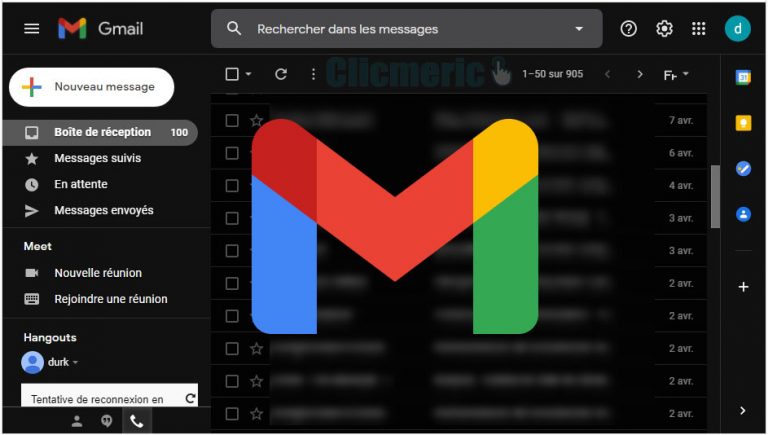Vous pouvez personnaliser votre boîte de messagerie Gmail en changeant le thème ou l’image d’arrière-plan. Dans les paramètres de personnalisation, vous trouverez des thèmes prédéfinis, parmi lesquels vous pourrez choisir. Découvrez comment changer de thème et mettre Gmail en mode sombre.
Comment changer l’affichage et le thème de Gmail ?
Par défaut, tout compte Gmail est fourni avec un affichage clair (sans thème). Pour le changer, ouvrez votre boîte de messagerie. N’avez-vous pas de compte Gmail ? Vous pouvez en créer un rapidement et gratuitement. Voici alors comment changer le thème de votre compte Gmail :
Dans votre compte, repérez l’icône d’accès aux paramètres ![]() .
.
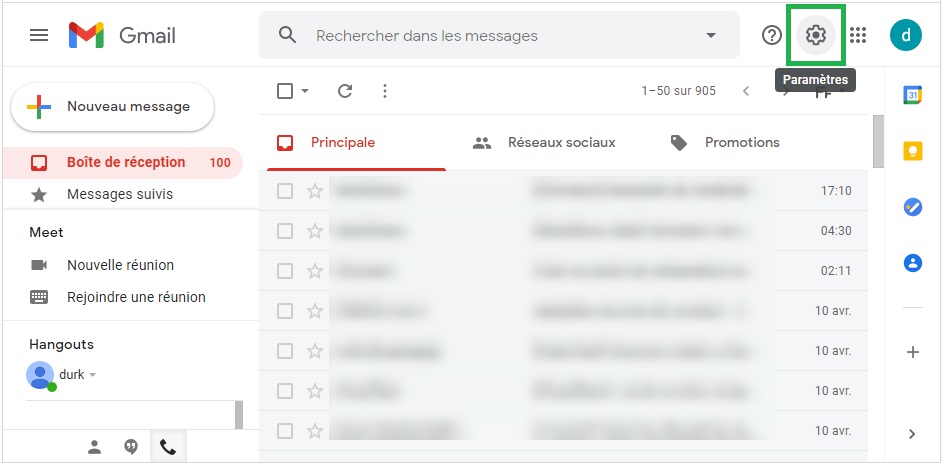
Cliquez dessus et, dans la liste d’options qui vous sera présentée, défilez légèrement vers le bas. Vous verrez une partie réservée aux thèmes, avec certaines images en avant. Cliquez sur « Tout afficher ». Là vous aurez toute la liste des thèmes avec la possibilité d’appliquer celui de votre choix :
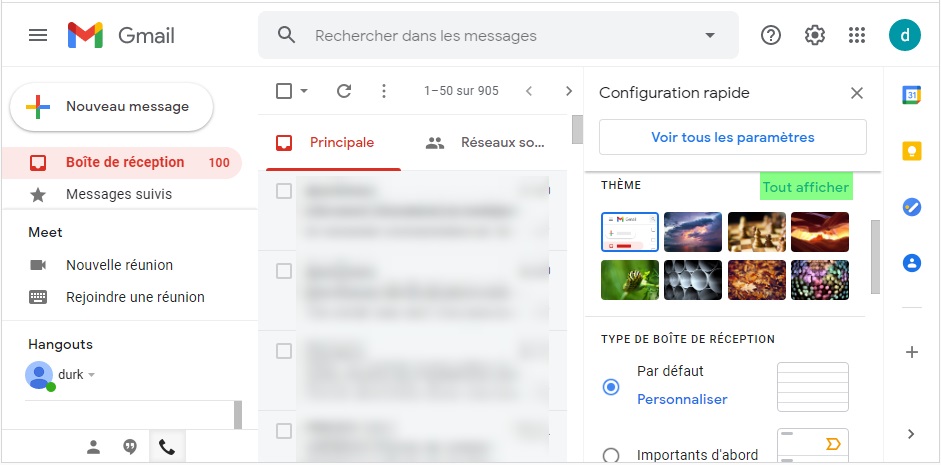
Parcourez la liste d’images, cliquez tout simplement sur celle de votre choix pour changer le thème et mettre Gmail en mode sombre. Vous pourrez procéder de la même manière pour revenir à l’affichage initial, ou pour appliquer une autre image.
Comment mettre Gmail en mode sombre sur ordinateur ?
Si vous êtes un partisan de l’affichage en mode sombre, alors vous trouverez aussi votre compte dans cette manœuvre. Dans la même liste proposée par Gmail, défilez vers le bas, vous verrez le mode sombre (tout noir) à côté du thème par défaut de Gmail :
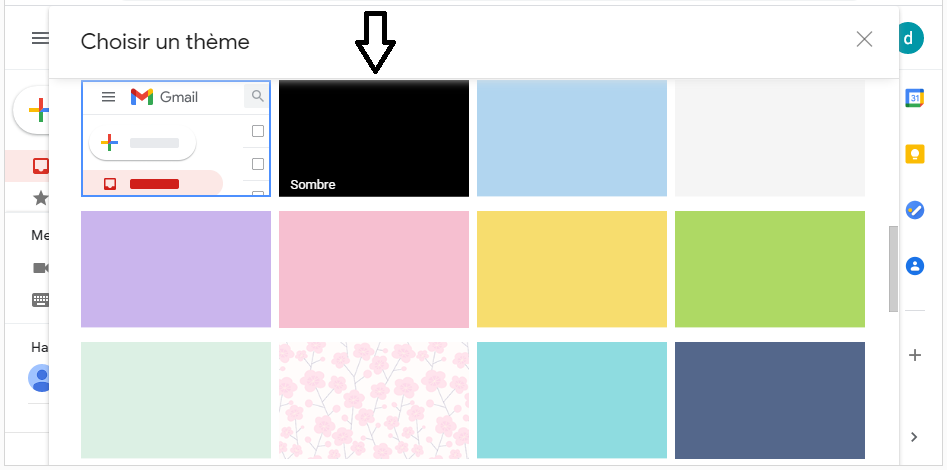
Cliquez simplement dessus pour changer le thème et mettre Gmail en mode sombre. Une fois le thème sombre appliqué, votre boîte Gmail changera radicalement d’apparence. Voici l’apparence que prendra votre compte Gmail :
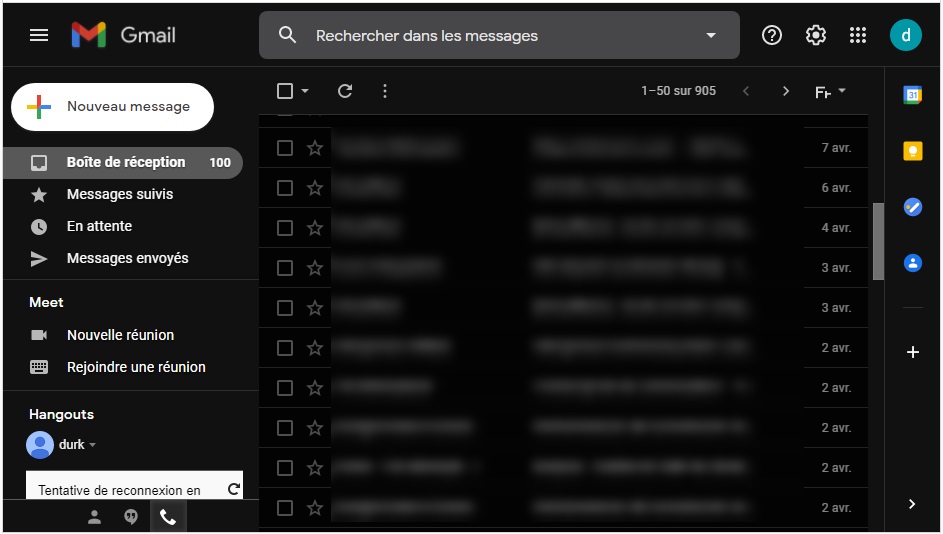
Procédez de la même manière pour revenir à l’affichage initial, pour appliquer une autre image ou désactiver le thème sombre dans votre boîte Gmail.